Aplikacje nie otwierają się na iPhonie: jak to naprawić
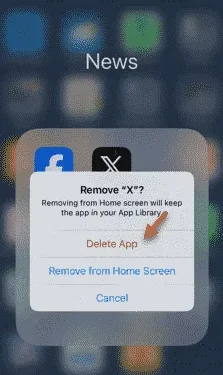
Czy aplikacja nie otwiera się na Twoim iPhonie? Aplikacje na iOS, podobnie jak na innych platformach, mogą nagle ulec awarii podczas uruchamiania. Nie jest to niczym niezwykłym, jeśli aplikacja ulega awarii raz lub dwa razy po pierwszym uruchomieniu. Jeśli ten problem występuje w aplikacji w wersji Beta (aplikacja przedpremierowa), nie jest to niepokojące. Jeśli jednak na Twoim telefonie nie otwiera się zwykła aplikacja (taka jak YouTube lub WhatsApp), te rozwiązania będą pomocne.
Poprawka 1 – Wymuś ponowne uruchomienie iPhone’a
W tym przypadku pomocne może być wymuszone ponowne uruchomienie iPhone’a.
Krok 1 – W telefonie użyj przycisku zwiększania głośności i zwolnij go.
Krok 2 – Później naciśnij przycisk zmniejszania głośności i również go zwolnij.
Krok 3 – Na koniec naciśnij i przytrzymaj prawy klawisz boczny . Kontynuuj naciskanie, aż telefon uruchomi się ponownie, a logo Apple podświetli ekran.
Teraz możesz zwolnić przycisk zasilania .
Po wymuszeniu ponownego uruchomienia telefonu odblokuj go i spróbuj jeszcze raz użyć tej samej aplikacji.
Poprawka 2 – Zaktualizuj aplikację, jeśli ma to zastosowanie
Niektóre wersje aplikacji mogą być bardziej niestabilne niż inne. Upewnij się więc, że korzystasz z najnowszej wersji aplikacji.
Krok 1 – Przejdź do App Store .
Krok 2 – Następnie wyszukaj aplikację w polu wyszukiwania.
Krok 3 – Później otwórz aplikację z wyników wyszukiwania.
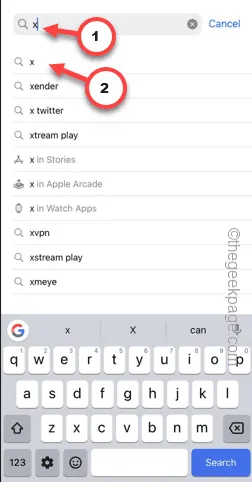
Krok 4 – Następnie dotknij „ Aktualizuj ”, aby zaktualizować aplikację.
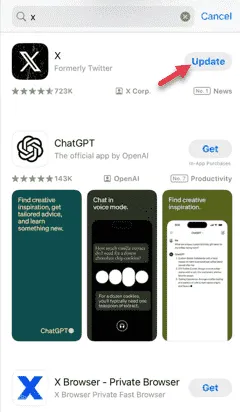
Po zaktualizowaniu aplikacji otwórz ją i sprawdź.
Poprawka 3 – Zaktualizuj iPhone’a
Zaktualizuj iPhone’a do najnowszej wersji.
Krok 1 – W ustawieniach iPhone’a przejdź do ustawień „ Ogólne ”.
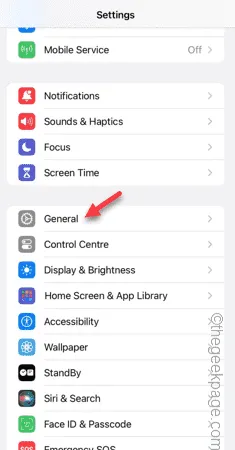
Krok 2 – Otwórz „ Aktualizacja oprogramowania ” na następnej karcie.
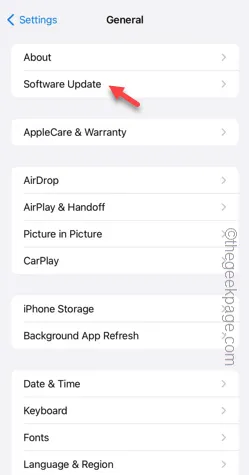
Krok 3 – Pozwól urządzeniu sprawdzić dostępność oczekującej aktualizacji. Jeśli jest aktualizacja, dotknij „ Aktualizuj teraz ”.
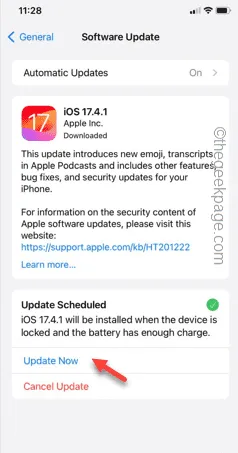
Twój iPhone pobierze i zainstaluje aktualizację na telefonie. Twój telefon automatycznie uruchomi się ponownie i zakończy proces aktualizacji.
Poprawka 4 – Odinstaluj i zainstaluj ponownie aplikację
Nadal aplikacja nie działa na Twoim telefonie? Odinstaluj i zainstaluj ponownie to samo.
Krok 1 – Przytrzymaj krótko aplikację. Następnie dotknij opcji „ Usuń aplikację ”.
Krok 2 – Następnie użyj opcji „ Usuń aplikację ” z menu kontekstowego.
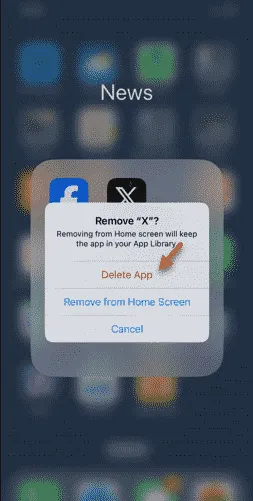
Krok 3 – Zainstaluj tę samą aplikację ze sklepu App Store.
Po zainstalowaniu aplikacji otwórz ją, aby ją przetestować.
Poprawka 5 – Zresetuj wszystkie ustawienia
Jeśli aplikacja nadal się nie otwiera, zresetuj wszystkie ustawienia iPhone’a.
Krok 1 – Otwórz Ustawienia i przejdź do ustawień „ Ogólne ”.
Krok 2 – Później wybierz opcję „ Przenieś lub zresetuj ”.
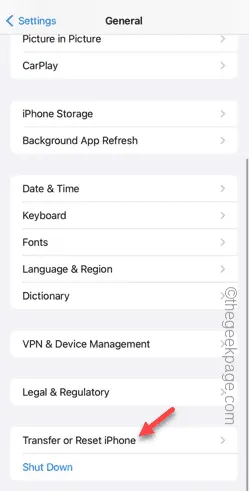
Krok 3 – Następnie wybierz opcję „ Resetuj ”.
Krok 4 – Wybierz opcję „ Resetuj wszystkie ustawienia ”.
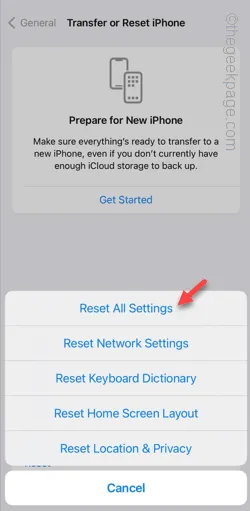
Mamy nadzieję, że te poprawki pomogły Ci rozwiązać problem.


Dodaj komentarz